Alles wat je moet weten over aan de slag gaan met Assets voor Jira Service Management Data Center.
Aan de slag met Assets voor Jira Service Management Data Center
Deze handleiding is voor iedereen die aan de slag gaat met Assets voor Jira Service Management Data Center. Met Assets kunnen teams hun assets, configuratie-items en resources bijhouden, om zo inzicht te krijgen in de cruciale relaties tussen toepassingen, services, onderliggende infrastructuur en andere belangrijke assets. Assets is beschikbaar in Jira en geeft teams een eenvoudige en snelle manier om assets en configuratie-items te koppelen aan serviceaanvragen, incidenten, problemen, wijzigingen en andere problemen, om zo waardevolle context te te vergaren.
Stap 1 - Installatie
Als je Jira Service Management Data Center 4.15 of nieuwer gebruikt, is de Assets-functie al opgenomen wanneer je het bestand downloadt.
Als je Jira Service Management Data Center 4.14 of ouder gebruikt, moet je de gratis Assets-app installeren:
- Meld je als gebruiker aan bij Jira Service Management met de algemene rechten van Jira-beheerders.
- Klik op de vervolgkeuzelijst voor beheerders en selecteer 'Apps beheren.'
- Klik op 'Nieuwe apps vinden' aan de linkerkant van de pagina en zoek naar 'Assets'.
- De juiste app-versie wordt weergegeven in de resultaten.
- Volg de instructies om de app te installeren.
- Je wordt gevraagd je aan te melden bij MyAtlassian. Daarna wordt Assets gedownload.
Stap 2 - Begrijpen hoe Assets gestructureerd is
Dit gedeelte geeft een overzicht van hoe de Assets-database is gestructureerd.
Objecten
Objecten zijn je werkelijke elementen/configuratie-items. Deze kunnen aan je Jira-issues worden gekoppeld, dus als er een issue binnenkomt, heeft de issue onmiddellijk meer context.
Ze kunnen ook aan elkaar gekoppeld worden door middel van objectverwijzingen om te laten zien hoe objecten van elkaar afhangen.
Objectschema's
Een objectschema is de werkelijke configuration management database (database voor configuratiebeheer, CMDB) met je objecttypen (hieronder vind je meer informatie) en objecten. Je kunt meerdere objectschema's aanmaken in Assets. Dit is handig om de volgende redenen:
- Gegevens in kleinere stukjes opdelen helpt bij het controleren en nauwkeurig houden van de gegevens.
- Als je gevoelige gegevens hebt, zoals werknemersgegevens, kan het handiger zijn om al die gegevens samen op te slaan in één objectschema met beperkte toegangsrechten.
Wanneer je bepaalt hoe gegevens in Assets worden geplaatst, moet je rekening houden met het gebruik van de gegevens en wie deze gaat bijwerken, zodat ze in logische objectschema's kunnen worden opgedeeld.
Voor Assets (en als Jira Service Management is uitgebreid) maakt het niet uit welke informatie zich in welk objectschema bevindt. Assets beschouwt alles als één grote groep gegevens. Dit betekent dat je eenvoudig meerdere objectschema's voor één use case kunt gebruiken en je objecten in verschillende objectschema's kunt koppelen.
Objecttypes
Objecttypen vallen binnen een schema en definiëren de objecten in het schema. Je kunt ze zelf definiëren of je kunt een objectschemasjabloon gebruiken dat vooraf is ingevuld met bepaalde objecttypen die je kunt aanpassen. Objecttypen fungeren als containers voor je werkelijke objecten. Jij bepaalt hoe objecttypen eruit zien, aangezien Assets zeer open en flexibel is, maar veelvoorkomende objecttypen zijn onder andere:
- Bedrijfsservices
- Hosts
- Laptops
- Software
Maar dit hoeven geen IT-assets te zijn. Veel mensen voegen bijvoorbeeld andere handige informatie toe, zoals:
- Leveranciers
- Locaties
- medewerkers
- Bedrijfsprioriteit
Je kunt objecttypen op een logische manier in de hiërarchiestructuur ordenen. Deze structuur is voornamelijk bedoeld voor navigatie en leesbaarheid en je kunt lege objecttypen hebben om dit te ondersteunen, maar het kan worden geconfigureerd om attributen over te nemen om het maken van objecttypen te vereenvoudigen.
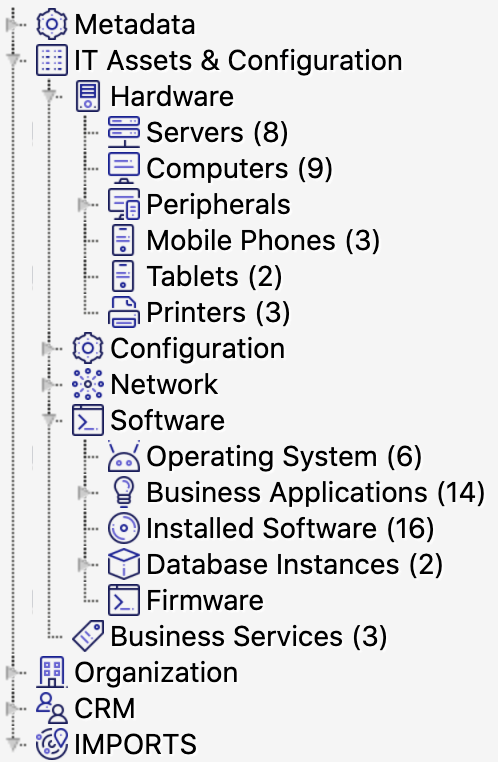
Attributen objecttypen
Objectattributen definiëren een objecttype. Elk objecttype heeft zijn eigen attributen. Het objecttype “laptops” kan bijvoorbeeld de volgende attributen hebben: model, serienummer, gebruiker, vervaldatum van garantie, etc.
Als je werkelijke waarden voor het attribuut invoert, wordt een object gedefinieerd. Dit kan handmatig of automatisch worden gedaan (zie stap 4).
Alle objecttypen hebben vier verplichte attributen:
- Naam
- Code
- Aanmaakdatum
- Laatst bijgewerkte gegevens
De laatste drie worden automatisch ingesteld. Elk ander attribuut kan door de beheerder worden gedefinieerd. En omdat er een uniek hoofdattribuut is, hoeven de namen van objecten niet uniek te zijn.
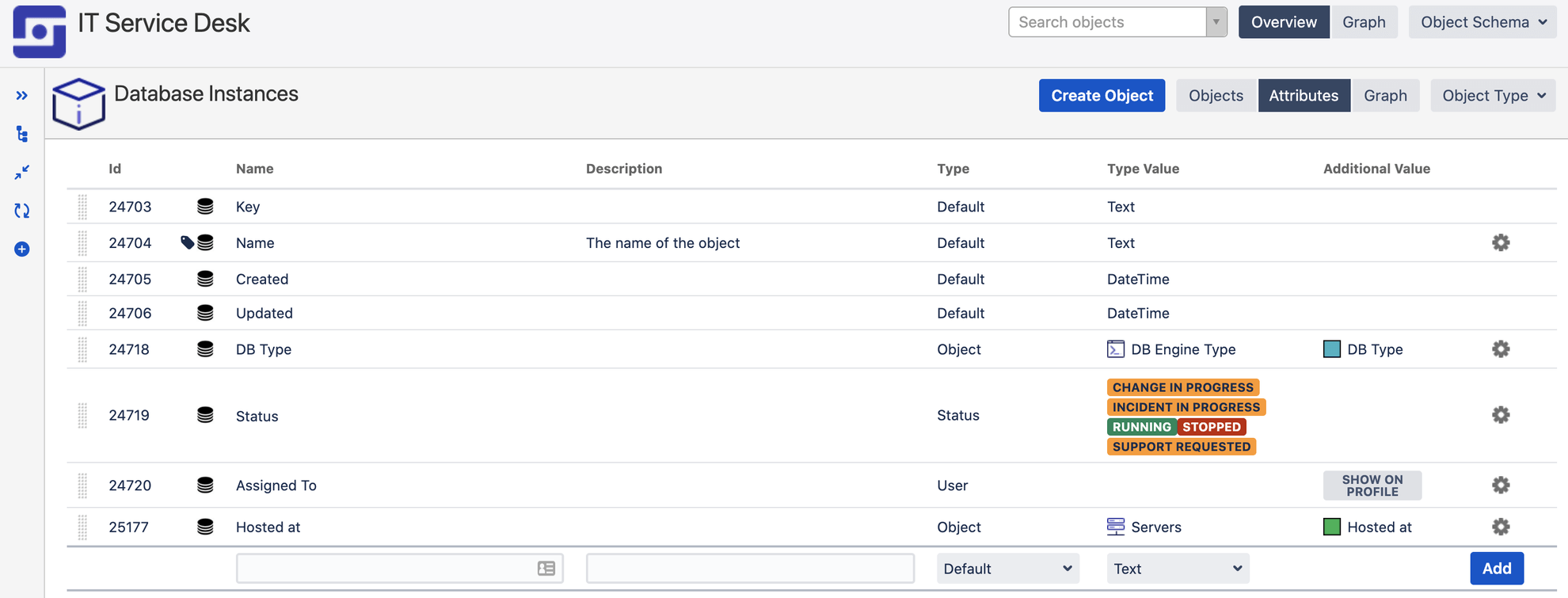
Attributen kunnen uit veel verschillende gegevenstypen bestaan, waaronder tekst, datums, cijfers, URL's (ideaal om te verwijzen naar overige opgeslagen informatie of onderhoudscontracten), Jira-gebruikers (uitstekend om eigendom van objecten in te stellen), statussen (op voorraad, toegewezen, ingetrokken, etc.) en andere objecten (hierover meer in het volgende gedeelte).
Objectverwijzingen
Een objectattribuut dat specifiek moet worden opgeroepen is het attribuuttype van 'object'. Dit creëert een verwijzing naar andere objecten en op deze manier begin je met het bouwen van een kaart met afhankelijkheden tussen je objecten.
Als locatie bijvoorbeeld zijn eigen objecttype is, kan elke locatie-object een van de kantoorlocaties van je bedrijf zijn. Zo kun je snel de locatie instellen voor elke laptop door bijvoorbeeld “Stockholm” te selecteren.
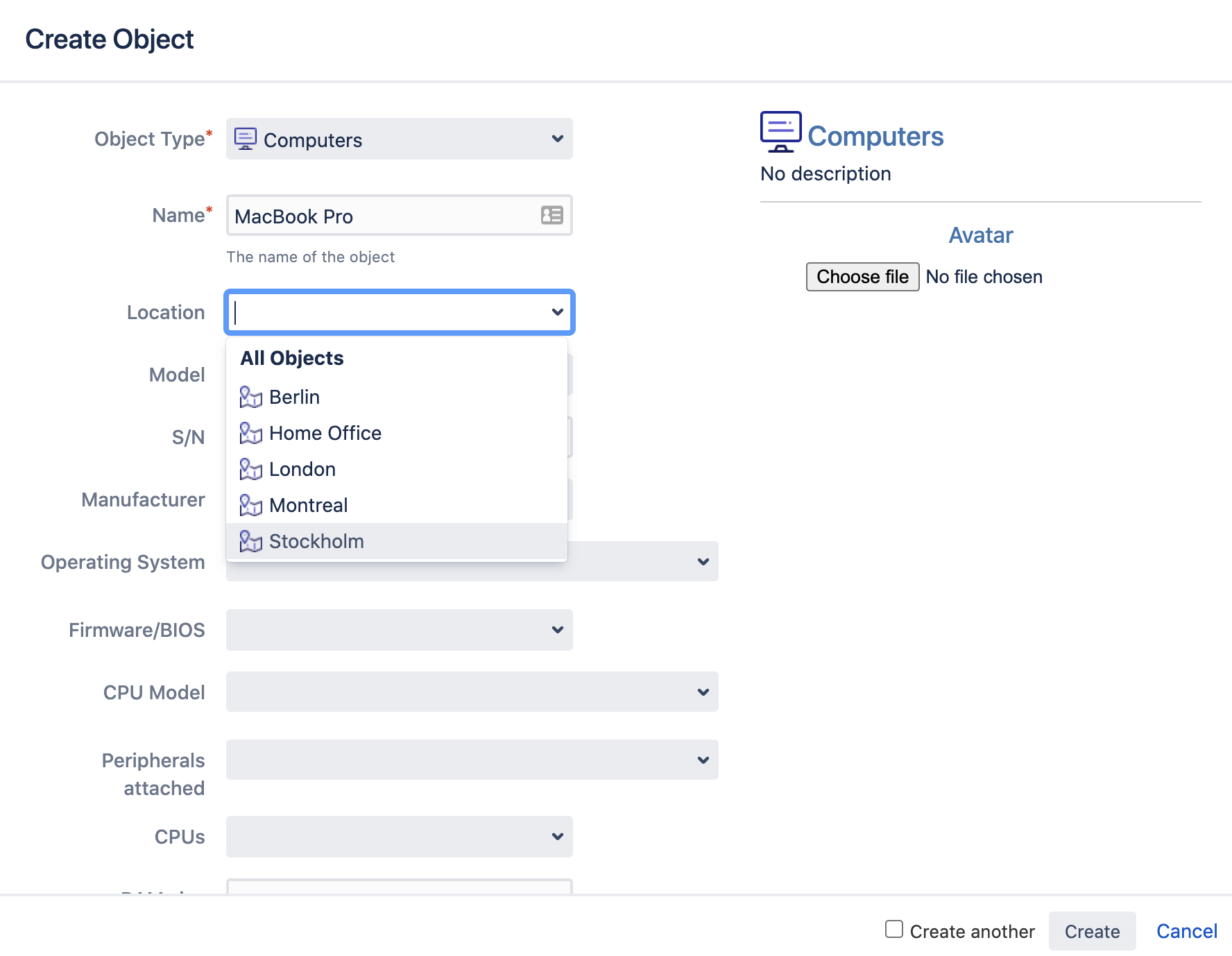
Objectverwijzingen hoeven niet handmatig ingesteld te worden. Ze kunnen automatisch worden toegevoegd van netwerkscanners, importeerprogramma's, automatiseringsregels, etc. Zie stap 4 voor meer informatie.
Verwijzingen tussen objecten hebben twee belangrijke voordelen:
Groot voordeel - Je kunt afhankelijkheden tussen je objecten in kaart brengen. Je kunt je bedrijfsservices bijvoorbeeld toewijzen aan de verschillende hosts, besturingssystemen en bestanden waarvan ze afhankelijk zijn. Deze kaart kan ongelooflijk handig zijn om de downstream-effecten te begrijpen van wijzigingen (als ik dit besturingssysteem wijzig, waar heeft dit dan invloed op?), en om oorzaken van incidenten en problemen te achterhalen. En omdat elk object kan worden gekoppeld aan een Jira-issue, bouw je na verloop van tijd een uitgebreide geschiedenis op van je infrastructuur of andere elementen die verder helpt om issues en problemen op te lossen.
Klein voordeel - Het is eenvoudiger te beheren. Als een kantoor bijvoorbeeld verhuist van Montreal naar Toronto, hoef je alleen maar het object Montreal bij te werken in plaats van in elke laptop Montreal in Toronto te veranderen.
Er zijn twee typen objectverwijzingen:
- Uitgaande verwijzingen zijn verwijzingen van het huidige object naar andere objecten.
- Binnenkomende verwijzingen zijn andere objecten die verwijzen naar het huidige object.
Verwijzingen tussen objecten kunnen worden bekeken met de grafische viewer. Je kunt zelf je referentietypen bepalen (zoals geïnstalleerd op, eigendom van, leverancier) en je kunt ze een kleurcode geven in de instellingen voor het objectschema.
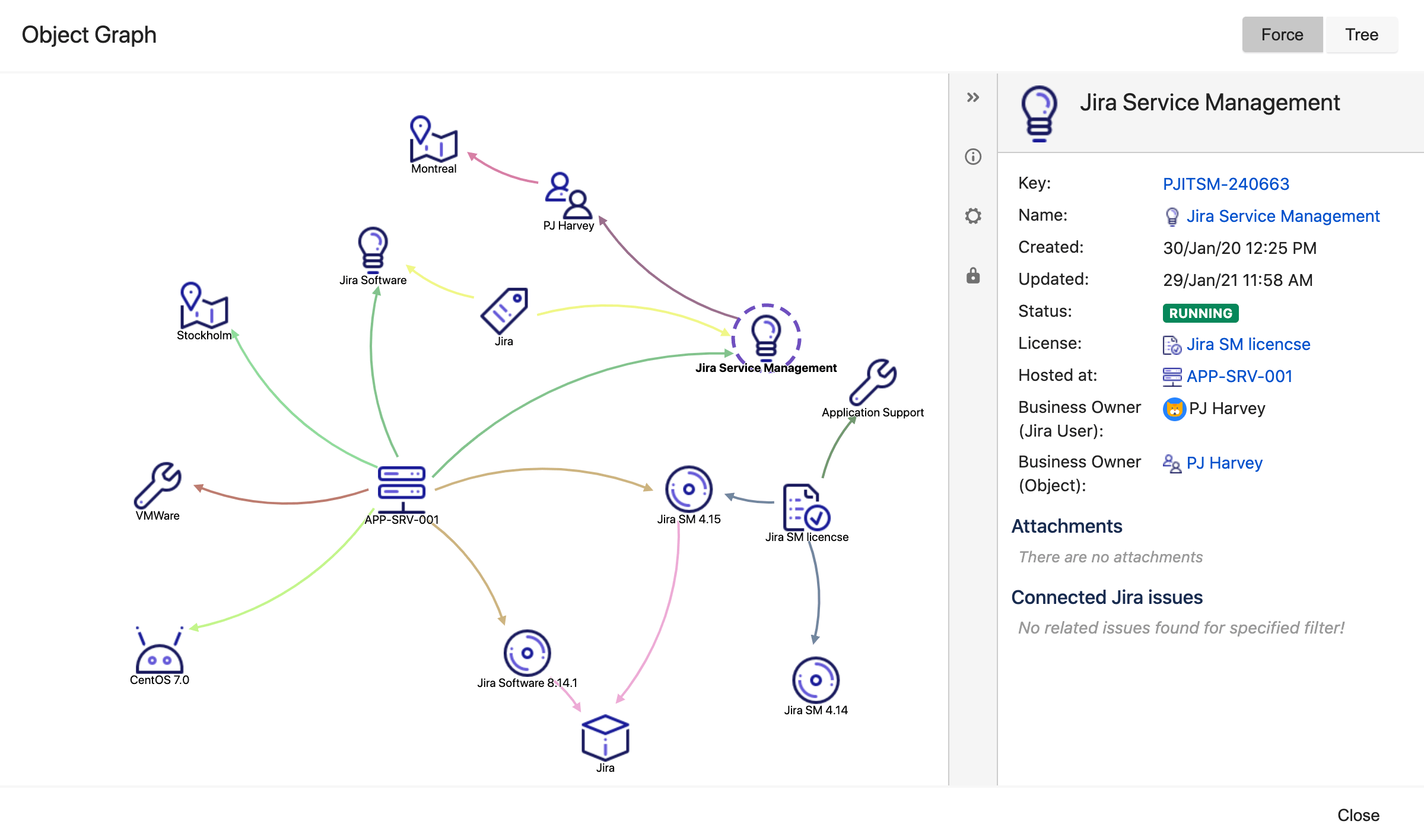
Assets-rechten
Assets heeft drie soorten rechten
- Algemene rechten - In de algemene instellingen kun je instellen wie er beheerdersrechten heeft in Assets. Mensen die de rol 'Assets-beheerder' toegewezen hebben gekregen, kunnen alle acties uitvoeren in Assets.
- Objectschemarechten - In de instellingen van een objectschema kun je definiëren wie beheerdersrechten heeft voor een bepaald objectschema, wie objectschemagegevens kan bijwerken en wie de gegevens alleen kan bekijken.
- Objecttyperechten - Soms wil je misschien dat klanten van Jira Service Management alleen bepaalde informatie in een objectschema kunnen bekijken, maar wil je ze geen toegang geven tot alle gegevens in het volledige objectschema. Hier kun je objecttyperechten gebruiken.
Stap 3 - Kiezen welke gegevens moeten worden opgenomen
Elke Assets-installatie is uniek, aangezien er voor elk bedrijf andere informatie gevolgd moet worden. Assets kan alle informatie opslaan die jij en je bedrijf moeten weten en begrijpen.
Welke specifieke assets of configuratie-items je moet opnemen, hangt af van wat je probeert te doen. Een Assets-installatie voor voorraadbeheer ziet er compleet anders uit dan eentje die gebruikt wordt om bedrijfsdiensten en afhankelijkheden in kaart te brengen om wijzigingen door te voeren en incidenten sneller op te lossen.
Hier volgt ons beste advies om te bepalen welke gegevens moeten worden opgenomen:
Definieer je probleem
De meeste zijn geïmplementeerd om een probleem op te lossen, en Assets is daarop geen uitzondering. De tijd voor het oplossen van incidenten kan niet zo snel zijn als je zou willen, of wellicht leveren wijzigingen in een specifieke service vaak onverwachte resultaten op, omdat het lastig is afhankelijkheden van een service te bekijken.
Vind je probleem en gebruik dat om al het andere te definiëren, van wie je erbij betrekt tot welke assets en informatie je in je database opneemt. Bekijk het probleem en begrijp welke extra informatie medewerkers nodig hebben om het op te lossen. Deze informatie definieert je objecttypen.
Als je te veel informatie in één keer toevoegt, kan het lastig zijn om de nauwkeurigheid te controleren. Probeer je dus op één probleem tegelijk te concentreren. Als je eerste probleem is opgelost, kan Assets leren om andere problemen op te lossen.
Begin met services
Voor gebruik in configuratiebeheer raden we aan te beginnen met de services die betrekking hebben op het probleem dat je probeert op te lossen. Services zijn goed gedefinieerd en het is relatief eenvoudig verschillende elementen toe te voegen waarvan ze afhankelijk zijn om uitgevoerd te kunnen worden, en op hun beurt, de elementen waarvan zij weer afhankelijk zijn, etc. Uiteindelijk krijg je een compleet beeld van elke relevante service en de afhankelijkheden ervan.
Je moet beslissen hoe ver je moet gaan. Denk realistisch na over hoeveel details je nodig hebt om je services te begrijpen. De specifieke racks en kabels in kaart brengen, is voor sommigen te gedetailleerd, maar voor anderen kan dat nodig zijn.
Je hoeft ook niet al je services tegelijk te doen. Je kunt beginnen met alleen je bedrijfskritieke services of services met de meeste downtime.
Als je begint met services, heb je een gedefinieerd aantal assets/configuratie-items om mee te beginnen. Vervolgens kun je naar behoefte andere elementen toevoegen wanneer er zich nieuwe problemen voordoen. Het is het beste je CMDB stap voor stap op te bouwen, omdat het eenvoudiger is de nauwkeurigheid van kleine stukjes gegevens te bevestigen dan je volledige infrastructuur en elementen in één keer.
Objectschemasjablonen gebruiken
Assets wordt geleverd met objectschemasjablonen voor IT-asset- en configuratiebeheer, human resources en klantrelatiebeheer.
Deze sjablonen kunnen worden aangepast aan je behoeften, maar ze zijn een goed uitgangspunt voor de objecttypen die mensen vaak opslaan in Assets. Neem de lijst met objecttypen door en verwijder alle objecten die je niet wilt gebruiken.
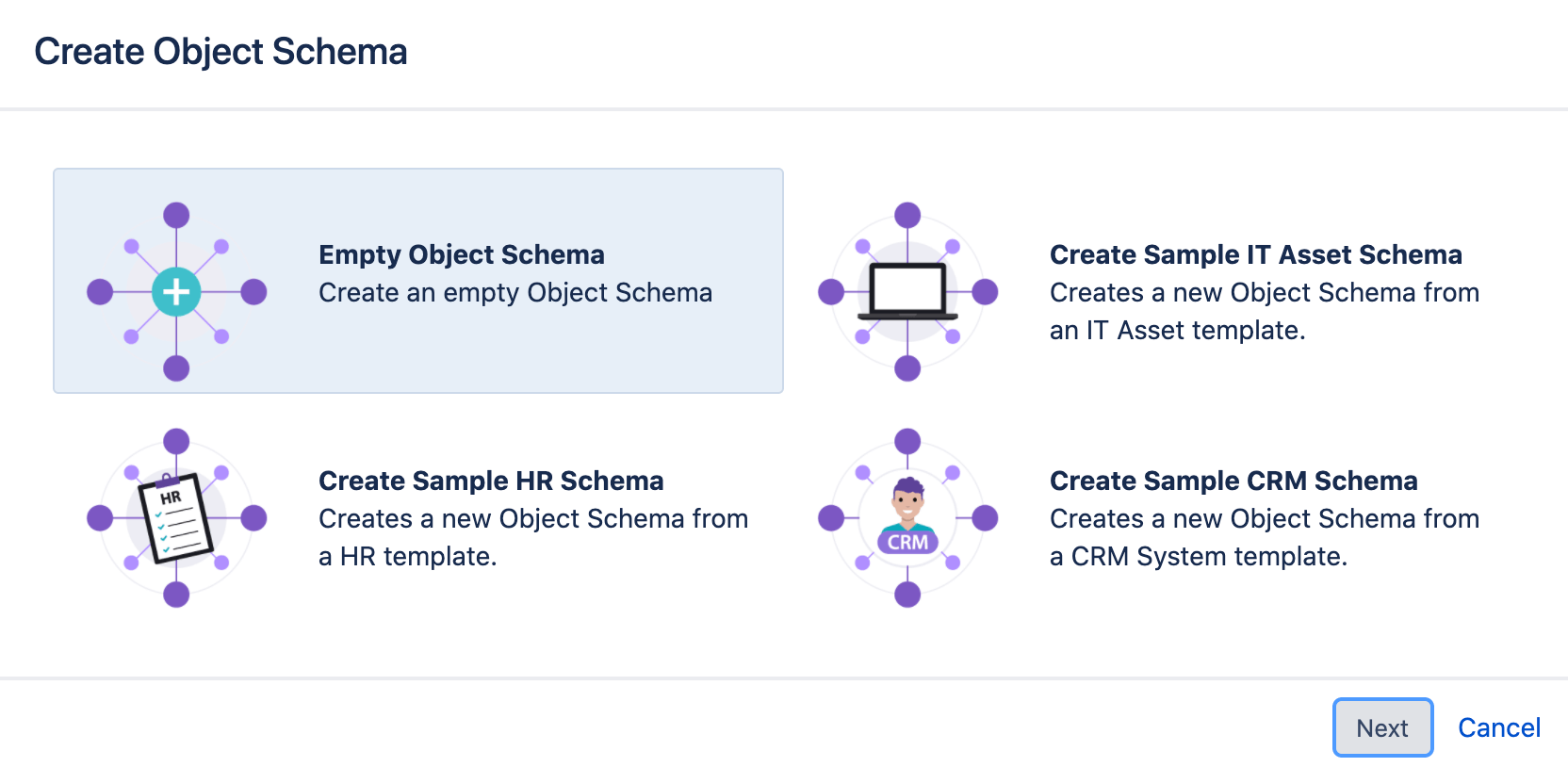
Tips en trucs
Denk na over waar je wel zonder kunt
Denk goed na over wat je probeert te bereiken en welke informatie hiervoor nodig is. Elk object en zijn attributen moeten nuttig zijn.
Je moet met je team en alle belanghebbenden overleggen en ervoor zorgen dat elk attribuut door iemand of iets wordt gebruikt. Als niemand het gebruikt, komt het in de prullenbak. Het kan altijd later worden toegevoegd!
Moet je de exacte locatie van je servers echt weten? Of de fabrikant van je besturingssystemen? Misschien wel, en dat is helemaal in orde. Maar als je geen beslissing neemt of vraag stelt op basis van die gegevens, moet het permanent worden verwijderd!
Te veel gegevens toevoegen zorgt voor uitdagingen:
- Hoe meer objecten en attributen je hebt, des te meer werk er nodig is om ze up-to-date te houden.
- Veel ongebruikte gegevens overschaduwen de waardevolle gegevens en kunnen in extreme gevallen zelfs de prestaties verminderen.
- Het is eenvoudiger om later gegevens toe te voegen dan te verwijderen. Als je er dus achter komt dat er iets ontbreekt, voeg dit dan later toe in plaats van met veel gegevens te beginnen ‘voor het geval dat.' Niemand verwijdert graag gegevens.
Houd rekening met toekomstig onderhoud
Bedenk hoe je de gegevens wilt onderhouden in Assets. Hoe vaak veranderen de attributen van een object en hoe eenvoudig is het om ze up-to-date te houden in Assets?
Als een bepaald detail van een object vaak verandert, maar niet vaak wordt gebruikt, is het waarschijnlijk verstandiger om het niet op te slaan in Assets. Die paar keer dat het nodig is, kun je dat detail gewoon opzoeken. Als iets af en toe wordt gebruikt maar niet vaak verandert, is het wellicht de moeite waard om het toe te voegen, zodat je er eenvoudig bij kunt.
Laten we laptopsoftware als voorbeeld nemen. Als je wilt kun je Assets bijwerken zodat het alle op de laptop geïnstalleerde software omvat. Dit kan met de scan-agent. Dit geldt ook voor issues met betrekking tot software-aanvragen en automatiseringsregels. Als je een open installatiebeleid hanteert, dan verandert dit relatief snel en kunnen scanpatronen nieuwe software-onderdelen wellicht niet oppikken. De nauwkeurigheid is dan niet al te best. In plaats daarvan is het waarschijnlijk beter om te kijken naar de software waarvan je wilt weten hoe deze wordt gebruikt.
Hanteer je een streng installatiebeleid en wordt software alleen tijdens het instellen van een laptop en via aanvragen via de servicedesk geïnstalleerd? Dan is het verstandig om alles in Assets op te slaan, omdat de verandering minder snel en eenvoudiger te volgen is.
Denk verder dan fysieke items
Omdat je met Assets de objecten kunt definiëren die je nodig hebt, ben je niet beperkt tot traditionele of zelfs fysieke assets. Bedrijfsdiensten zijn bijvoorbeeld geen fysieke assets, maar moeten vaak wel tot in de puntjes door mensen worden begrepen. Je kunt er alle fysieke en niet-fysieke afhankelijkheden van een service aan koppelen. Dus door alleen een object voor een bedrijfsdienst te bekijken, kun je volledig inzicht krijgen in hoe het wordt uitgevoerd.
Je kunt het zo abstract maken als je wilt. Voorbeelden van dingen die Assets-gebruikers aanmaken zijn objecten met een zakelijk belang, omgevingstypen, afdelingen/teams, locaties, etc.
Een ander praktijkvoorbeeld is het categoriseren van bedrijfsdiensten. Stel dat al je bedrijfsdiensten worden toegevoegd aan Assets onder het objecttype Bedrijfsdiensten. Misschien wil je deze bedrijfsdiensten indelen in Financiën, Logistiek, Verkoop, Infrastructuur, etc. Je kunt dit doen met een attribuut in het objecttype Bedrijfsdienst of je kunt een eigen objecttype aanmaken voor deze categorieën met de naam Servicecategorie.
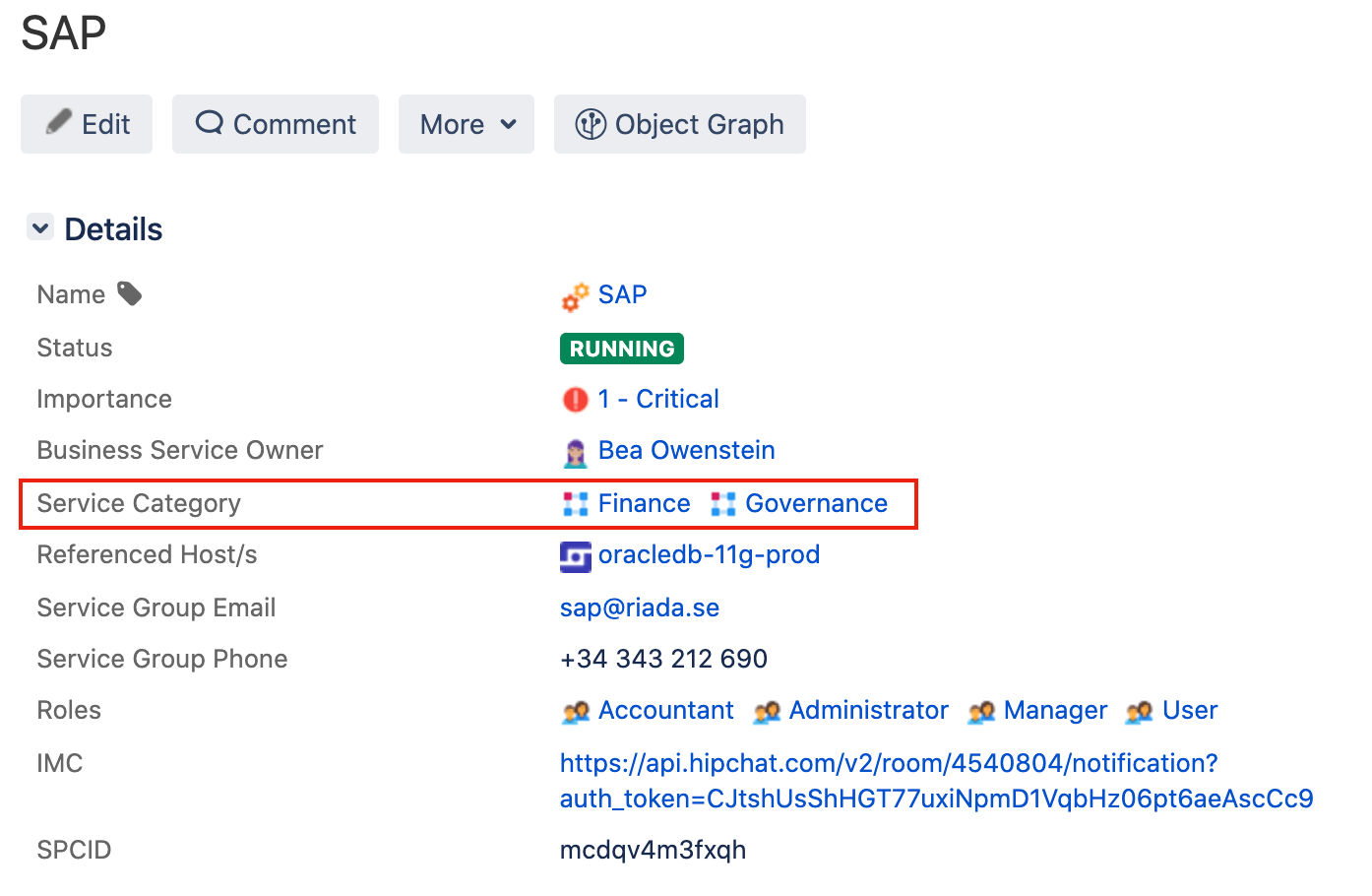
Het voordeel hiervan is dat je details (attributen) kunt toevoegen die specifiek zijn voor de bedrijfsservicecategorie. Misschien is er iemand verantwoordelijk voor alle financiële bedrijfsservices. Je wilt die persoon niet rechtstreeks toevoegen aan elk object van een financiële “Bedrijfservice”, omdat het moeilijker te onderhouden wordt. In plaats daarvan voeg je het slechts één keer toe aan het object “Financiën” in het objecttype “Servicecategorie” en nu hoef je het slechts op één plaats bij te werken en hoef je geen gegevens te herhalen.
Je kunt ook regels hanteren die de operationele status van elke individuele financiële bedrijfsservice nemen en deze uitrollen in een algemene status voor de financiële categorie. Nu kun je snel zien of er serviceproblemen zijn met elke servicecategorie door de categorie-objecten te bekijken.
Je hoeft dit soort objecten niet toe te voegen aan Assets, maar het is belangrijk om te weten dat je niet beperkt bent door traditionele assets-/configuratie-items. Het hangt allemaal af van wat je wilt doen en daarom is het begrijpen van je doelen en de informatie die je nodig heeft om ze te bereiken zo belangrijk.
Kijk vooruit en groei geleidelijk
Houd rekening met eventuele uitbreidingen in de toekomst. Dit bepaalt welke gegevens je kiest om toe te voegen, maar tevens hoe je je gegevens structureert.
Hoewel het goed is om in gedachten te houden, raden we aan om het gebruik van Assets geleidelijk op te bouwen. Het is erg lastig om één grote release te doen met 100% nauwkeurige gegevens voor duizenden objecten. Het is veel eenvoudiger om klein te beginnen en nieuwe attributen, objecten en objectschema's toe te voegen.
We raden aan een probleem te vinden, Assets zo in te richten om het op te lossen en vervolgens verder te gaan met het volgende probleem, zodat Assets steeds groter wordt.
Schep realistische verwachtingen voor nauwkeurigheid
100% nauwkeurigheid moet altijd het doel zijn, maar in werkelijkheid is dat misschien niet haalbaar en dat is geen probleem. Zolang de gegevens nauwkeurig genoeg zijn om meer bedrijfswaarde te bieden dan wanneer je ze in de eerste plaats helemaal niet hebt, dan is dit netto positief. Veel CMDB-projecten kunnen vertragen of zelfs mislukken, omdat men wacht totdat ze 'perfect' zijn voordat ze live gaan.
Stap 4 - Je gegevens in Assets krijgen
Alles handmatig invoeren kan binnen een grote organisatie een hels karwei zijn. Daarom zijn er een paar tools om je te helpen.
Assets Discovery-netwerkscanner
Assets Discovery is gratis beschikbaar in de Marketplace.
Asset Discovery is een scanner zonder agent (hoewel er een agent beschikbaar is voor uitgebreidere informatie) die netwerkelementen oppikt. Je kunt kiezen welke assets en attributen je in je Assets-objectschema's verwerkt en je eigen scanpatronen maken om meer nieuwe assets te vinden. Als je het volgens een schema uitvoert, worden wijzigingen opgepikt en gegevens bijgewerkt. Met automatiseringsregels kun je zelfs Jira-issues, e-mailmeldingen en meer activeren op basis van gedetecteerde wijzigingen.
Importeerprogramma's
Je kunt Assets-imports gebruiken om gegevens uit andere bronnen in te voeren. Deze importeerregels kunnen volgens een schema worden gesynchroniseerd, zodat je je gegevens indien nodig kunt bijwerken. Voor elk importeertype moet je bepalen waar de gegevens worden opgeslagen en waar ze naartoe moeten in Assets.
CSV-import
Als je een spreadsheet zoals Excel of Sheets gebruikt dat al je assets bevat, kun je de CSV-import gebruiken om je gegevens naar Assets te verplaatsen. Dit zorgt ervoor dat je over een geïntegreerd en transparant systeem beschikt waar je je assets kunt koppelen aan issues en de impact kunt analyseren.
Database importeren
Je kunt gegevens van een intern of extern systeem importeren door een database te importeren. Ondersteunde databases zijn Oracle, MySQL, Microsoft SQL Server en PostgreSQL.
Jira-gebruikers importeren
Assets-gebruikers koppelen vaak Jira-gebruikers aan de assets die ze bezitten. Hiervoor moet je je Jira-gebruikers of specifieke gebruikersgroepen importeren in Assets. Dit kun je doen door Jira-gebruikers te importeren.
LDAP importeren
Misschien werk je met een bedrijfsmap die je assets of relaties tussen werknemers en managers bevat die worden gebruikt voor goedkeuringsprocessen? Om het makkelijk te maken, heeft Assets modules die met populaire LDAP-mappen werken, die de structuur en de assets uit je map ophalen.
JSON-import
Je kunt objecten importeren in Assets met een JSON-bestand met de te importeren gegevens.
Integraties
Integraties kunnen worden gebruikt om verbinding te maken met andere hulpprogramma's, zoals cloudservices, assetmanagers en andere CMDB's.
Hoewel we al deze tools hebben, raden we af om alle gegevens die je hebt in Assets in te voeren, tenzij je van plan bent de tool af te schrijven. Voeg toe wat je nodig hebt in Jira Service Management. Je kunt er later altijd meer toevoegen.
Alle integraties kunnen gratis via de Marketplace worden geïnstalleerd.
Hier volgt een lijst met alle Assets-integraties:
- Assets - AWS-integratie
- Assets - Azure-integratie
- Assets - Google Cloud-integratie
- Assets - SCCM-integratie
- Assets - Snow-integratie
- Assets - ServiceNow-integratie
- Assets - JAMF-integratie
- Assets - Device42-integratie
- Assets - National Vulnerabilities Database-integratie
- Assets - Jira- en BitBucket-integratie
- Assets - Tempo-integratie
Er is ook nog de Assets - Confluence-integratie. Met deze integratie kun je Confluence-pagina's maken waarin je assets worden gedocumenteerd. Deze verzendt gegevens in plaats van dat gegevens in Assets worden opgeslagen.
Tips en trucs
Je moet wel een balans vinden voor hoe vaak je Assets Discovery, importeerprogramma's en integraties uitvoert. Als je dit te weinig doet, is Assets niet langer up-to-date. Als je dit te vaak doet, worden er heel veel resources verbruikt, afhankelijk van de hoeveelheid objecten waarmee je te maken hebt. Sommige gebruikers voeren elk uur integraties uit, andere integraties kunnen één keer per week of zelfs op aanvraag worden uitgevoerd.
We raden aan zo vaak mogelijk op rustige momenten te synchroniseren . Bekijk hoe vaak je denkt dat gegevens gaan veranderen en hoe belangrijk die gegevens zijn om te bepalen hoe vaak je moet plannen om de gegevens uit te voeren. Je wilt de snelheid waarmee gegevens veranderen net voor blijven.
Met Asset Discovery kun je verschillende scanpatronen op verschillende frequenties laten uitvoeren om het aantal benodigde resources te verlagen. Zo houd je Assets zo up-to-date mogelijk.
Stap 5 - Besluiten hoe je je gegevens wilt structureren
Deel gegevens op in logische objectschema's
Al je gegevens hoeven niet in één groot objectschema te worden verzameld. We raden aan om meerdere objectschema's te hebben gebaseerd op het gebruik van de gegevens of de eigenaar(s) van de gegevens.
Het maakt voor Assets en Jira niet uit welke objectschema's welke gegevens bevatten. De beheerder gebruikt voor een aangepast Assets-veld de gegevens die het nodig heeft, ongeacht het schema. En aangepaste velden kunnen gegevens in meerdere objectschema's van één Jira-issue pushen en pullen. Koppelingen tussen objecten in een objectschema kunnen worden gemaakt met objecten in een ander objectschema en query's kunnen in verschillende schema's worden uitgevoerd. Objectschema's zijn er voornamelijk om het leven voor onszelf makkelijker te maken, en niet voor Assets.
Het opsplitsen van je gegevens in verschillende objectschema's is gebruiksvriendelijk en eenvoudiger te onderhouden. Teams zoals financiële of HR-afdelingen die mogelijk informatie van Assets nodig hebben, hoeven niet overspoeld te worden met informatie waar ze niets aan hebben. Het is ook eenvoudiger om een team te vragen een regelmatige controle van de gegevenskwaliteit op één objectschema uit te voeren, dan ze te vragen alleen bepaalde delen van een groot objectschema te controleren.
Bundel je gegevens
Als je ergens een perfect bruikbare database of informatiebron hebt en er al processen zijn om deze up-to-date te houden, hoeven de gegevens niet te worden verplaatst naar Assets. In plaats daarvan is het waarschijnlijk beter een kopie van de relevante gegevens te maken met behulp van integraties en deze integraties uit te laten voeren volgens een schema om de Assets-informatie bij te werken.
Assets wordt geleverd met een aantal importeerprogramma's en integraties (zie hierboven). Met deze importeerprogramma's en integraties kan de informatie die je nodig hebt om beslissingen te nemen beschikbaar worden gesteld in een Jira-issue/Assets zelf. Maar je bewaart dan geen twee afzonderlijke kopieën.
Een veel voorkomend voorbeeld hiervan is mensen die het LDAP-importeerprogramma gebruiken om Assets te synchroniseren met de Active Directory. Nu heb je eenvoudig toegang tot al je Windows-gebruikers en kun je regelmatig synchroniseren om het up-to-date te houden.
Soms maken mensen aparte objectschema's aan voor deze geïmporteerde gegevens en soms integreren mensen ze in grotere objectschema's. Als de gegevens voor verschillende toepassingen gebruikt worden (bijv. IT-support en HR), dan is het logischer ze als een apart objectschema op te slaan in plaats van ze direct te koppelen aan je IT-objectschema en vervolgens HR toegang te geven tot dat schema.
Met de integraties raden we aan om niet alle beschikbare gegevens in Assets te verwerken. Je kunt bepalen wat wel en niet in het objectschema komt wanneer je de integratie instelt. Je moet deze gegevens ook niet bijwerken in Assets zelf, tenzij je die wijziging ook naar de oorspronkelijke gegevensbron doorzet. Anders krijg je tegenstrijdige gegevens.
Als er geen vooraf aangemaakte integratie beschikbaar is, heb je nog een paar andere opties. De eerste optie is de gegevens regelmatig als een CSV/JSON-bestand exporteren en ze vervolgens in een schema opslaan met CSV/JSON-importeerprogramma's van Assets. Je kunt ook een object aanmaken en het een URL-attribuut geven dat gekoppeld is aan de andere database, waar meer informatie kan worden gevonden. Deze optie is handig als je alleen wilt dat agenten de informatie kunnen bekijken en je niet wilt zoeken of rapporteren op basis daarvan.
Voorkom dat dezelfde attributen overal worden gebruikt
Als een attribuut op veel plaatsen wordt gebruikt en dezelfde herhaalde waarden heeft, is het vaak logischer er een eigen objecttype voor te maken. Leverancier is hier een goed voorbeeld van. Je kunt bijvoorbeeld een attribuut met de naam "Leverancier" hebben voor de objecttypen laptop en telefoon en vervolgens de naam van de leverancier typen (of importeren) voor elk object.
Dit is prima, maar het is efficiënter om een objecttype “Leveranciers” te hebben en om verschillende redenen elke leverancier als object in te stellen:
- Misschien wil je meer dan alleen de naam van de leverancier. Misschien wil je andere informatie met betrekking tot de leverancier, zoals het nummer van de contactpersoon bij support of koppelingen naar contracten. Je wilt dit niet herhalen voor elke laptop en elke telefoon. Gewoon een keer koppelen naar het object van de leverancier. Dit helpt ook als je elementen van vendor management binnen Jira Service Management wilt uitvoeren.
- De leverancier wordt op deze manier gestandaardiseerd, wat betekent dat rapporten eenvoudiger kunnen worden uitgevoerd. Als je wilt rapporteren over het aantal ondersteuningsaanvragen per leverancier, kun je zeker van zijn dat je niets mist omdat iemand Microsoft of Apple ergens heeft genoteerd.
- Als de leverancier van naam verandert of op de één of andere manier moet worden aangepast, dan hoef je dit maar op één plek te wijzigen.
Leverancier is slechts één voorbeeld, maar andere zijn onder andere niveaus voor bedrijfsbelang, implementatie-omgevingen, afdelingen en locaties.
Stap 6 - Aangepaste Assets-velden configureren voor je Jira-issues
In dit gedeelte wordt uitgelegd hoe je Jira-issues kunt configureren om ze aan Assets-objecten te koppelen. Bijvoorbeeld de desbetreffende bedrijfsdienst aan je incident-issues koppelen, een computer toevoegen aan een issue van een hardwareverzoek of een groep mogelijk betrokken hosts toevoegen aan een issue met een wijzigingsaanvraag.
Assets geeft je toegang tot nieuwe, specifieke aangepaste velden. Deze aangepaste velden moeten zo worden geconfigureerd, dat ze naar een bepaalde groep objecten verwijzen.
Assets-velden kunnen worden vergrendeld, zodat de klant alleen kan kiezen uit de beschikbare lijst of het veld leeg kan laten. Je kunt ze ook open laten, zodat iedereen die de Jira-issue invult rechtstreeks vanuit het formulier nieuwe objecten in Assets kan toevoegen.
We raden aan om voornamelijk de eerste optie te gebruiken, maar de tweede optie kan ook van pas komen. Bijvoorbeeld in situaties zoals bij de onboarding van een nieuwe medewerker. Als je je medewerkers opslaat in Assets, dan kun je de wervingsmanager een Jira-aanvraag laten invullen met lege aangepaste Assets-velden. Er wordt dan automatisch een nieuw object voor een Assets-werknemer op de achtergrond aangemaakt. Dit bespaart tijd en administratie.
Stap 7 - Automatiseren instellen
In dit gedeelte worden de twee opties bekeken die je hebt voor het automatiseren van herhalende taken in Assets.
Automatiseringen van Assets
Automatiseringen van Assets zijn voor elk objectschema anders. Veelvoorkomende toepassingen zijn:
- Meldingen verzenden op basis van bepaalde triggers of wijzigingen met de Assets-objecten in het schema. Bijvoorbeeld: een e-mail verzenden wanneer een licentie of garantie bijna vervalt, of een Jira-issue aanmaken als een service niet beschikbaar is.
- Assets-gegevens geordend en gestandaardiseerd houden voor eenvoudige rapportage en query's.
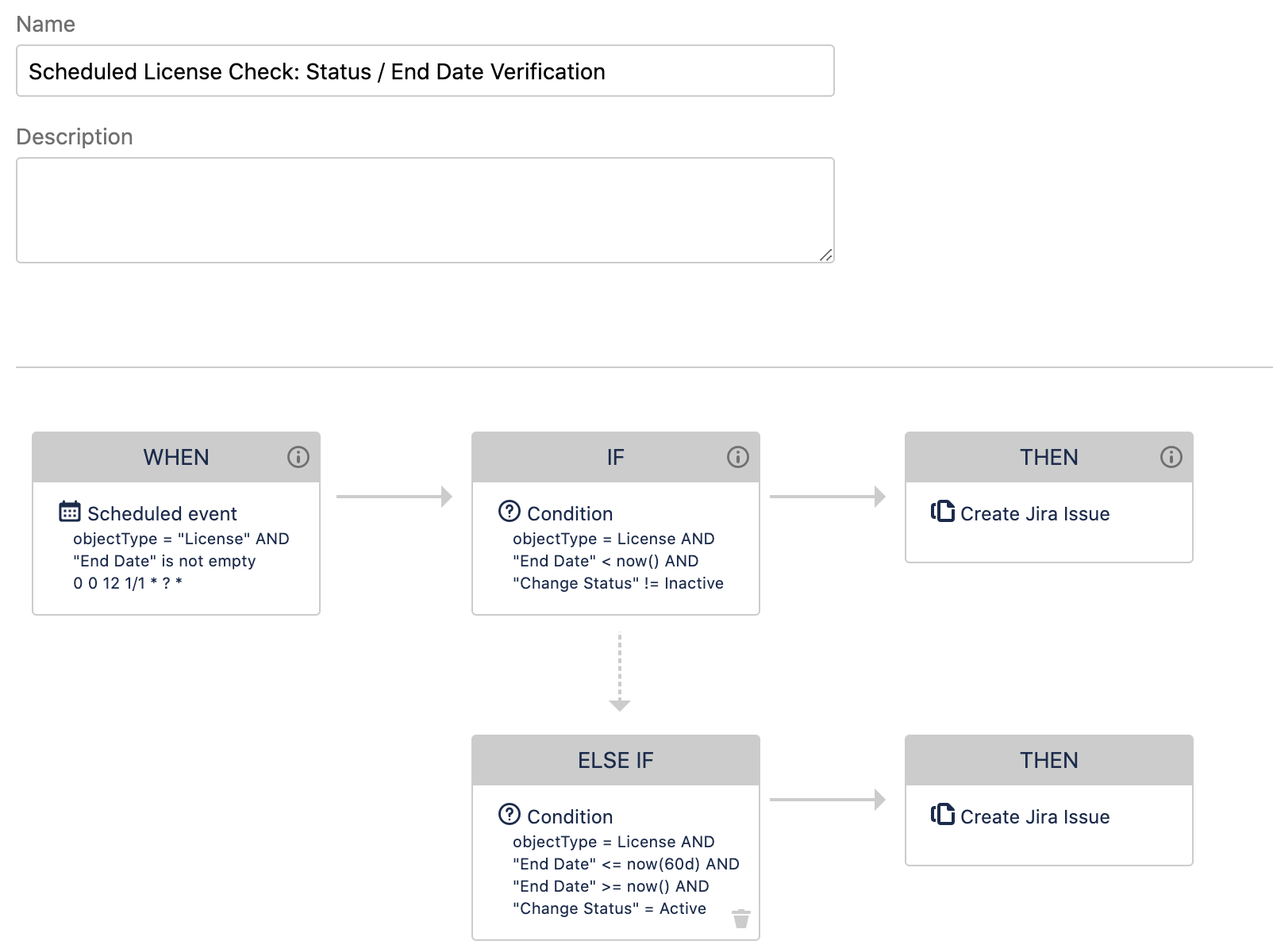
Automatiseringsregels kunnen objectinformatie bijwerken, issues aanmaken, e-mails verzenden, HTTP-aanvragen indienen, Groovy-scripts uitvoeren en meer.
Bekijk hier hoe je automatiseringsregels kunt aanmaken:
Post functies
Assets introduceert ook nieuwe postfuncties. Net als bij automatiseringsregels kun je met postfuncties acties automatisch laten uitvoeren.
Het verschil is dat de acties plaatsvinden wanneer de status van een issue verandert via een Jira-workflow (transitie van issue). Deze acties bestaan uit het bijwerken van een asset, het verzenden van een melding en het uitvoeren van een script.
Wanneer er bijvoorbeeld een issue wordt aangemaakt waarbij een medewerker wordt aangenomen, kunnen er taken worden aangemaakt om de benodigde assets toe te wijzen aan de nieuwe gebruiker, waaronder een laptop, mobiele telefoon en mobiele-telefoonabonnement met gekoppelde Assets-objecten voor elke gebruiker.
Tips en trucs
Als je tekstvelden voor issues gebruikt om gegevens in Assets in te voeren of bij te werken, of als je af en toe handmatig objecten invoert in Assets, kunnen er momenten zijn dat de gegevens nogal onoverzichtelijk worden. In dat soort gevallen kun je automatiseringen gebruiken.
Servernamen zijn hier een goed voorbeeld van. Meestal worden ze gestandaardiseerd en worden snel verkeerd ingevoerd. Je kunt automatiseringsregels aanmaken die worden geactiveerd wanneer een object wordt aangemaakt of bijgewerkt van de typeserver om ervoor te zorgen dat de naam voldoet aan de naamgevingsconventie en markeren als er een fout wordt ontdekt.
Stap 8 - Bepalen hoe je je gegevens nauwkeurig kunt houden
Het is van cruciaal belang je gegevens up-to-date houden, anders werken teams onder onjuiste veronderstellingen die het oplossen van incidenten kunnen vertragen of tot het verkeerde resultaat kunnen leiden na een serviceaanvraag.
Er zijn een aantal manieren om je gegevens up-to-date te houden in Assets, waarvan vele afhankelijk zijn van automatisering om het zware werk te doen.
- Voer regelmatig audits uit van je gegevens.
Automatiseringsregels voor Assets kunnen worden ingesteld om mensen op de hoogte te stellen van een gegevensaudit volgens een schema. Dit herinnert ze eraan een snelle controle uit te voeren om ervoor te zorgen dat belangrijke assets up-to-date zijn. - Synchroniseer Asset Discovery en relevante importeerprogramma's en integraties regelmatig.
Een van de oorzaken van verouderde gegevens is dat Assets niet vaak genoeg wordt gesynchroniseerd met externe gegevensbronnen. Denk eens na over hoe vaak gegevens in je externe bron veranderen en hoe vaak deze worden gebruikt in Jira Service Management om de correcte balans te krijgen. Als iets vaak verandert en regelmatig aan issues wordt gekoppeld, moet je het mogelijk elke 24 uur synchroniseren. Andere integraties kunnen weken of zelfs maanden wachten. - Gebruik automatiseringsregels.
Wanneer er beslissingen worden genomen in Jira-issues waardoor asset/configuratiegegevens worden gewijzigd, is het belangrijk dat je ze opslaat in Assets. Als een agent bijvoorbeeld besluit een gebruiker een nieuwe laptop te geven omdat de huidige kapot is, is er informatie die moet worden opgeslagen in Assets:
- Voor de nieuwe laptop moet de eigenaar worden aangepast aan de aanvrager en de status worden gewijzigd in “wordt onderhouden.”
- De eigenaar van de oude laptop moet worden verwijderd en de status moet gewijzigd worden in “kapot.”
Terwijl de agent dit doorgeeft aan de aanvrager, kun je overgangsschermen en Assets-postfuncties gebruiken om dergelijke informatie op te slaan en de nieuwe statussen en eigenaars in Assets in te stellen met behulp van automatisering.
Dit is slechts één voorbeeld, maar als je Assets integreert in je Jira-workflows, overweeg dan welke informatie van de issue mogelijk moet worden doorgestuurd naar Assets. Idealiter wil je Assets zo min mogelijk handmatig bijwerken, aangezien dit snel wordt vergeten.
Stap 9 - Rapportage instellen
Rapportage is zeer specifiek voor jou en je bedrijf en de problemen die je probeert op te lossen met Assets. Assets wordt geleverd met een aantal vooraf geconfigureerde rapporten om je te helpen inzicht te krijgen in je assets en configuratiegegevens. Je kunt rapporteren over je Assets-objecten, hun gerelateerde problemen en projecten en de tijd die eraan besteed wordt.

Je wilt bijvoorbeeld bekijken hoeveel wijzigingen en incidenten zich hebben voorgedaan met je essentiële zakelijke services, of of er een patroon zit in de tijd die is besteed aan serviceaanvragen en de assets waaraan ze gerelateerd zijn. Je kunt rapporten gebruiken om te bekijken welke kritieke bedrijfsservices het grootste aantal gekoppelde incidenten hebben, zodat je kunt begrijpen waar je prioriteit moet geven aan verbeteringen.
Overige onderwerpen
Assets Query Language - AQL
Assets Query Language (AQL) is de taal die wordt gebruikt voor query's in Assets. AQL is handig wanneer je zoekweergaven, automatiseringsregels of geavanceerde referenties tussen assets wilt aanmaken of zelfs imports wilt instrueren.
Labels en QR-codes
Labels en QR-codes gebruiken kan het beheer van materiële assets pas echt stroomlijnen. Hiervoor kun je in Assets voor elk object labels en QR-codes afdrukken.